Tutorial Lengkap 2025: Cara Mudah Install WordPress di VPS dengan WordOps
Table of Contents
- Tutorial Lengkap 2025: Cara Mudah Install WordPress di VPS dengan WordOps
- 1. Apa Itu WordOps dan Keunggulannya?
- 2. Persyaratan Sistem untuk WordOps
- 3. Langkah-Langkah Instalasi WordOps di VPS
- 4. Konfigurasi DNS di Cloudflare
- 5. Akses Dashboard WordOps
- 6. Install WordPress via WordOps
- 7. Optimasi dengan Redis Cache
- 8. Hapus Netdata (Opsional)
- 9. Kesimpulan
- 10. Jasa Deploy VPS Profesional
Tutorial Lengkap 2025: Cara Mudah Install WordPress di VPS dengan WordOps
Halo, para pengembang web dan pemilik bisnis online! 👋
Selamat datang di panduan lengkap 2025 tentang cara menginstall WordPress di VPS (Virtual Private Server) dengan WordOps. Jika Anda ingin website WordPress yang cepat, aman, dan terjangkau, tutorial ini adalah jawabannya! Dirancang khusus untuk pemula, kami akan memandu Anda langkah demi langkah—lengkap dengan screenshot—agar prosesnya jadi mudah dan menyenangkan, meski Anda baru pertama kali menggunakan command-line.

1. Apa Itu WordOps dan Keunggulannya?
WordOps adalah alat command-line cerdas yang mempermudah Anda mengelola server LEMP (Linux, Nginx, MariaDB, PHP) untuk WordPress. Dengan WordOps, Anda bisa:
- 🚀 Setup Cepat: Install LEMP dan WordPress hanya dalam hitungan menit.
- ⚡ Performa Maksimal: Dukungan multi-cache (Nginx FastCGI + Redis) untuk website super cepat.
- 🔒 Keamanan Terjamin: Firewall dan proteksi brute-force bawaan.
- 📊 Manajemen Mudah: Atur situs, database, dan SSL via dashboard intuitif.
- 🌐 SSL Gratis: Sertifikat Let’s Encrypt otomatis untuk HTTPS aman.
- 🆙 Teknologi Terbaru: PHP dan MariaDB versi terkini untuk keandalan maksimal.
Singkatnya, WordOps adalah solusi all-in-one untuk Anda yang ingin fokus pada konten dan bisnis, tanpa ribet urusan server!
2. Persyaratan Sistem untuk WordOps
Sebelum mulai, pastikan VPS Anda memenuhi spesifikasi berikut:
| Kebutuhan | Minimum (Tes) | Rekomendasi (Produksi) |
|---|---|---|
| RAM | 512 MB | 2 GB |
| Penyimpanan | 100 MB | 20 GB SSD |
| Prosesor | Single-core | Multi-core |
| Sistem Operasi | Ubuntu 20.04/22.04/24.04 | Ubuntu 22.04 LTS |
| Port Terbuka | SSH: 22, HTTP: 80, HTTPS: 443, Backend: 22222 | Sama |
Tips: Untuk website live dengan trafik tinggi, gunakan spesifikasi rekomendasi agar performa tetap optimal!
3. Langkah-Langkah Instalasi WordOps di VPS
Kami akan menggunakan Ubuntu 20.04 LTS sebagai contoh. Yuk, mulai!
Persiapan: Koneksi SSH ke VPS
- Buka Terminal (PowerShell di Windows) dan ketik:
GantiIP_VPS_ANDAdengan IP VPS Anda. Ketikyesuntuk verifikasi, lalu masukkan password SSH.
Update & Upgrade Sistem
- Pastikan sistem up-to-date:
&&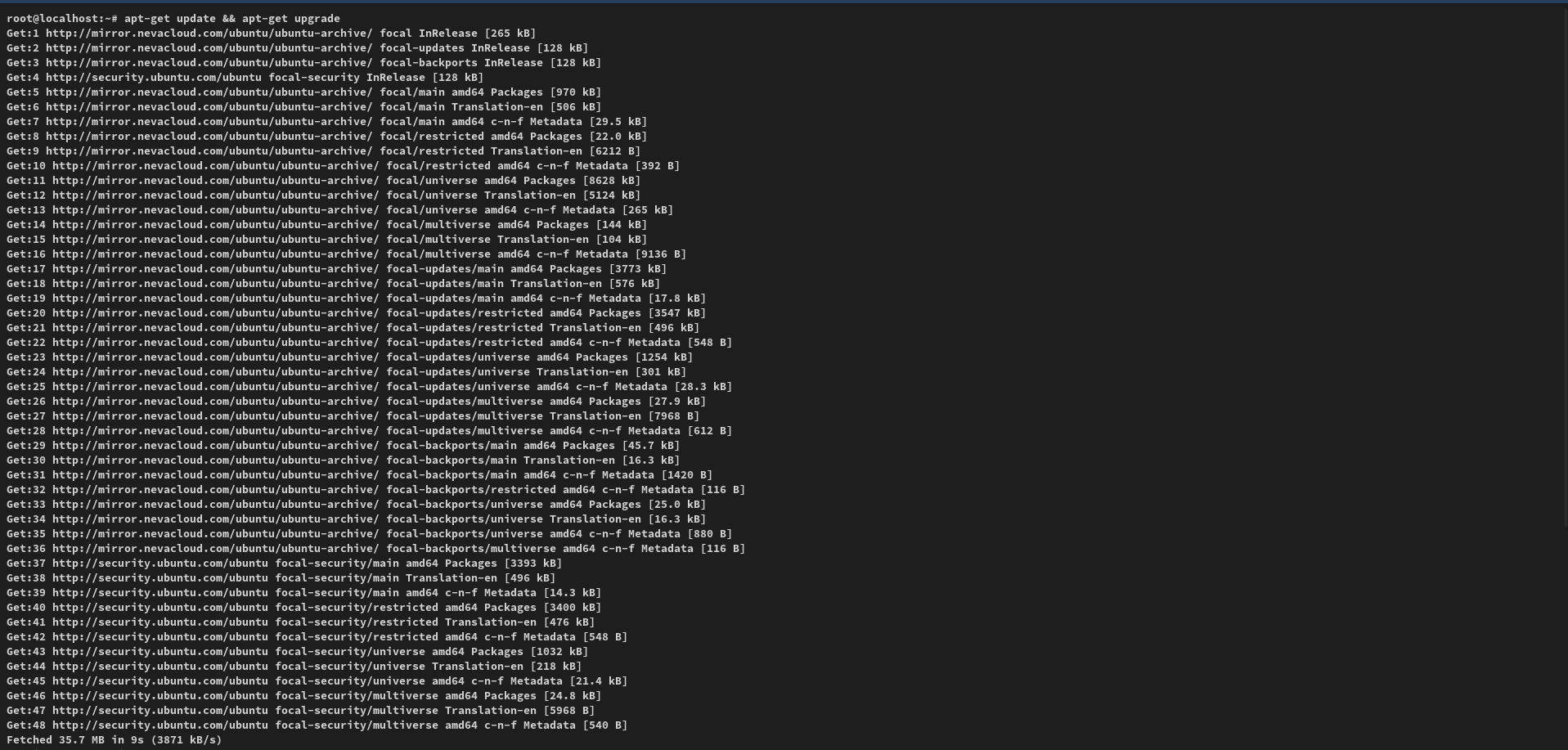
Tekan Enter jika ada popup konfigurasi.
Install WordOps
- Unduh dan jalankan WordOps:
&&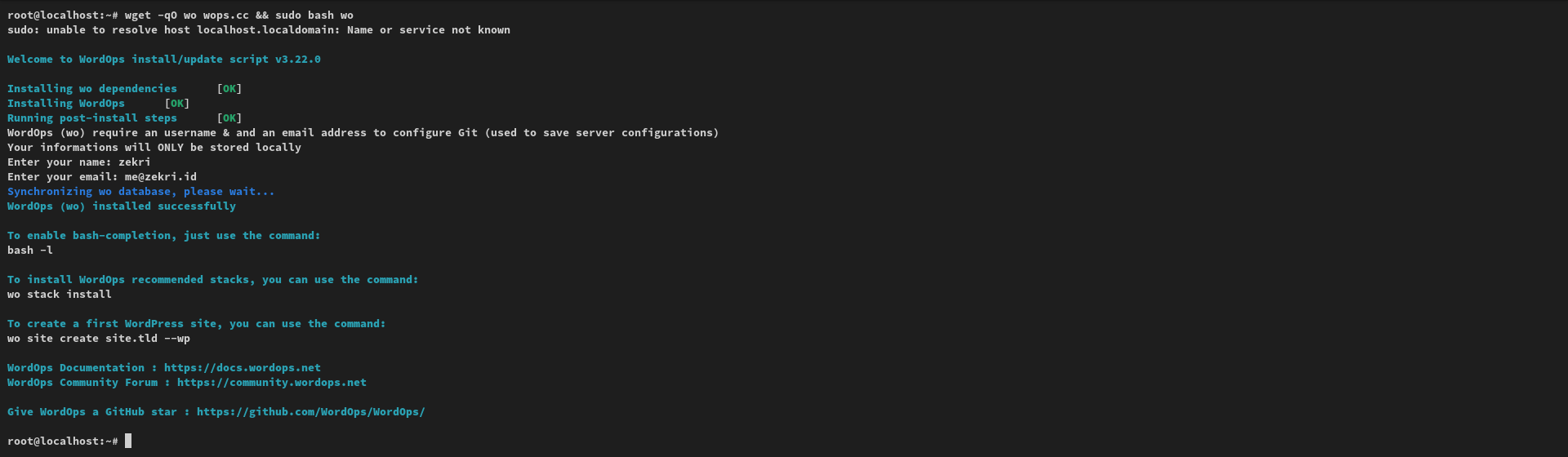
Pastikan koneksi stabil agar tidak terputus!
Setup LEMP Stack
- Install paket LEMP default:
Tunggu hingga selesai—proses ini otomatis mengatur Nginx, MariaDB, dan PHP!
4. Konfigurasi DNS di Cloudflare
- Sambil menunggu, atur DNS domain Anda di Cloudflare:
- Login ke Cloudflare.
- Masuk ke DNS Records.
- Tambahkan record
Adengan IP VPS Anda.
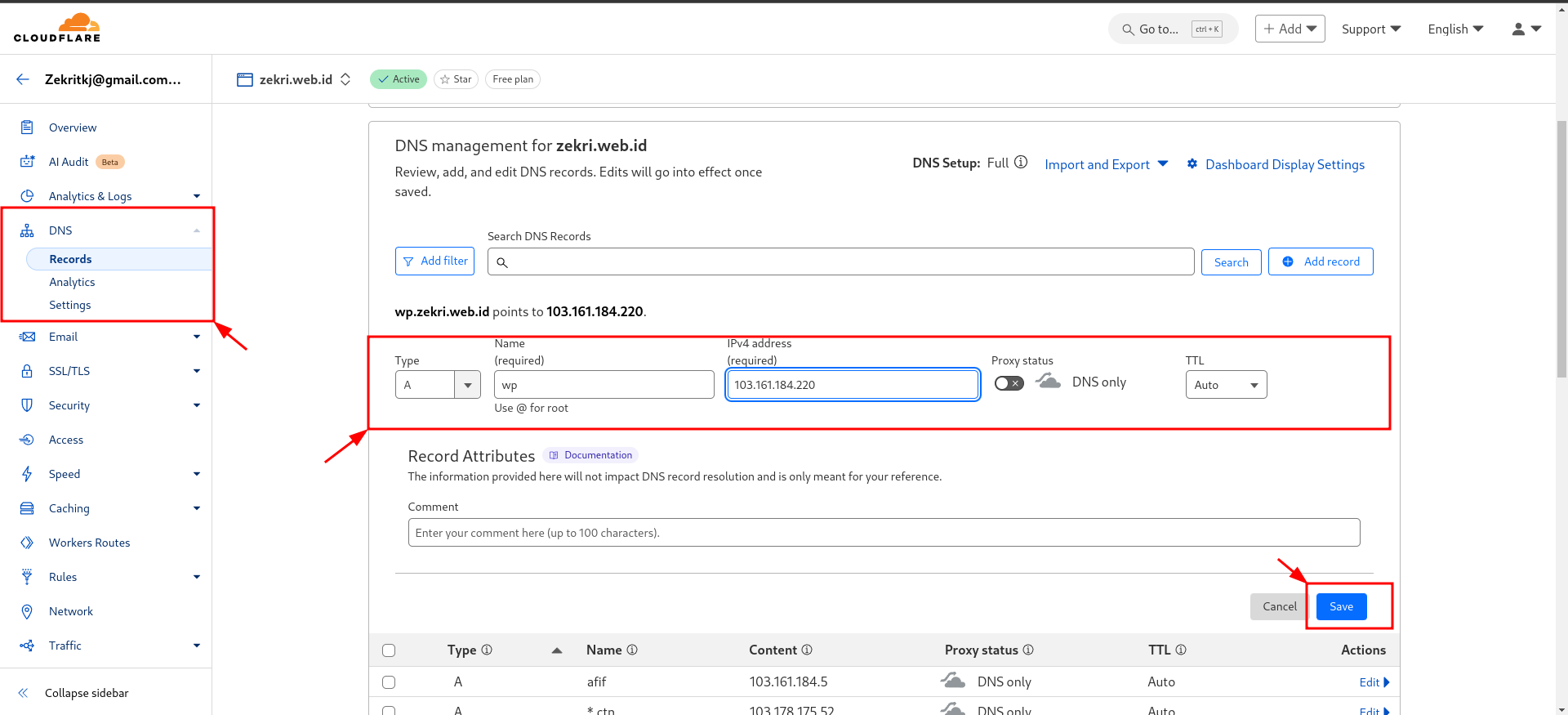
5. Akses Dashboard WordOps
- Setelah stack terinstall, akses backend di:
Gunakan username dan password yang muncul di terminal.https://IP_VPS_ANDA:22222
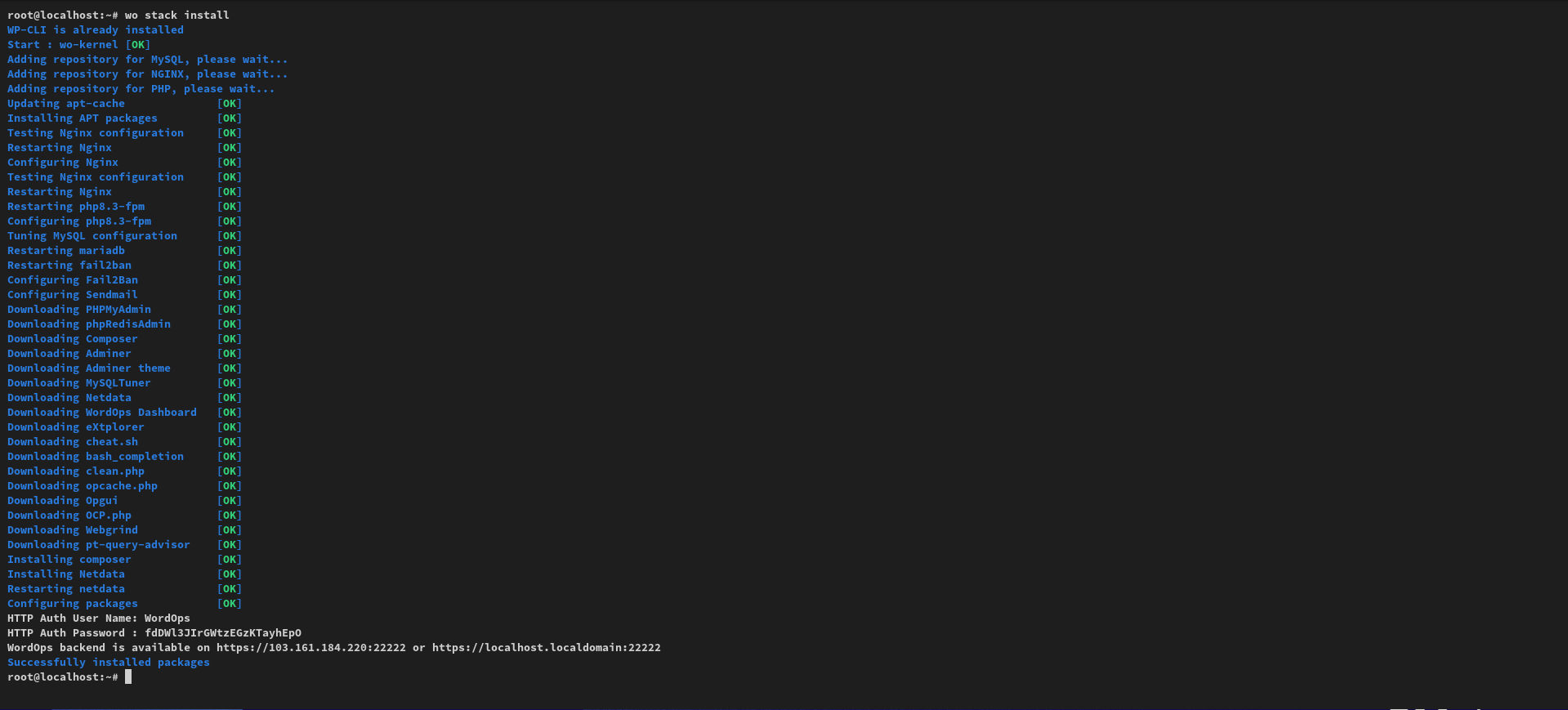
6. Install WordPress via WordOps
Buat situs WordPress dengan perintah:
domainanda.com: Ganti dengan domain Anda.--wp: Install WordPress otomatis.--php81: Gunakan PHP 8.1 (bisa diganti versi lain).--le: Aktifkan SSL Let’s Encrypt.
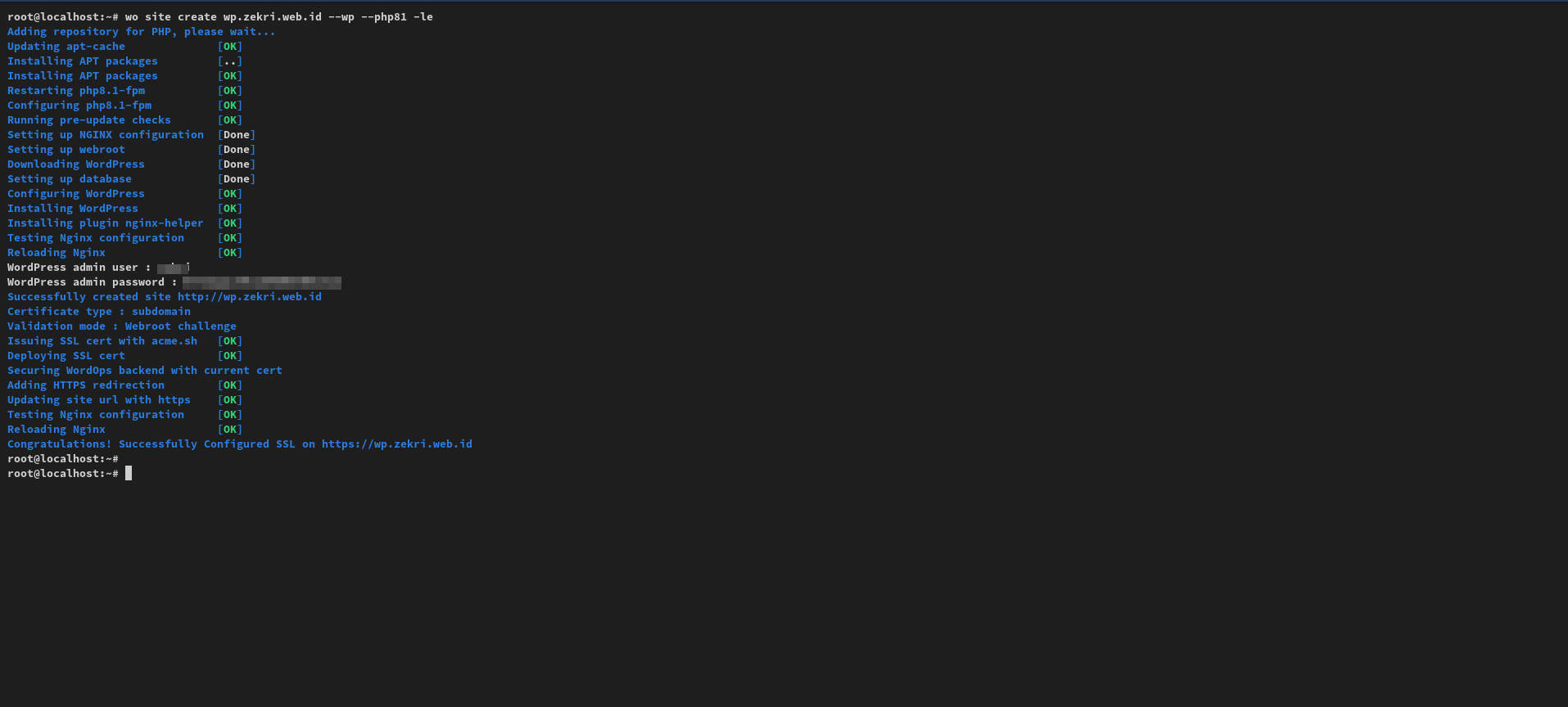
Setelah selesai, akses
https://domainanda.com/wp-admindengan kredensial yang diberikan.
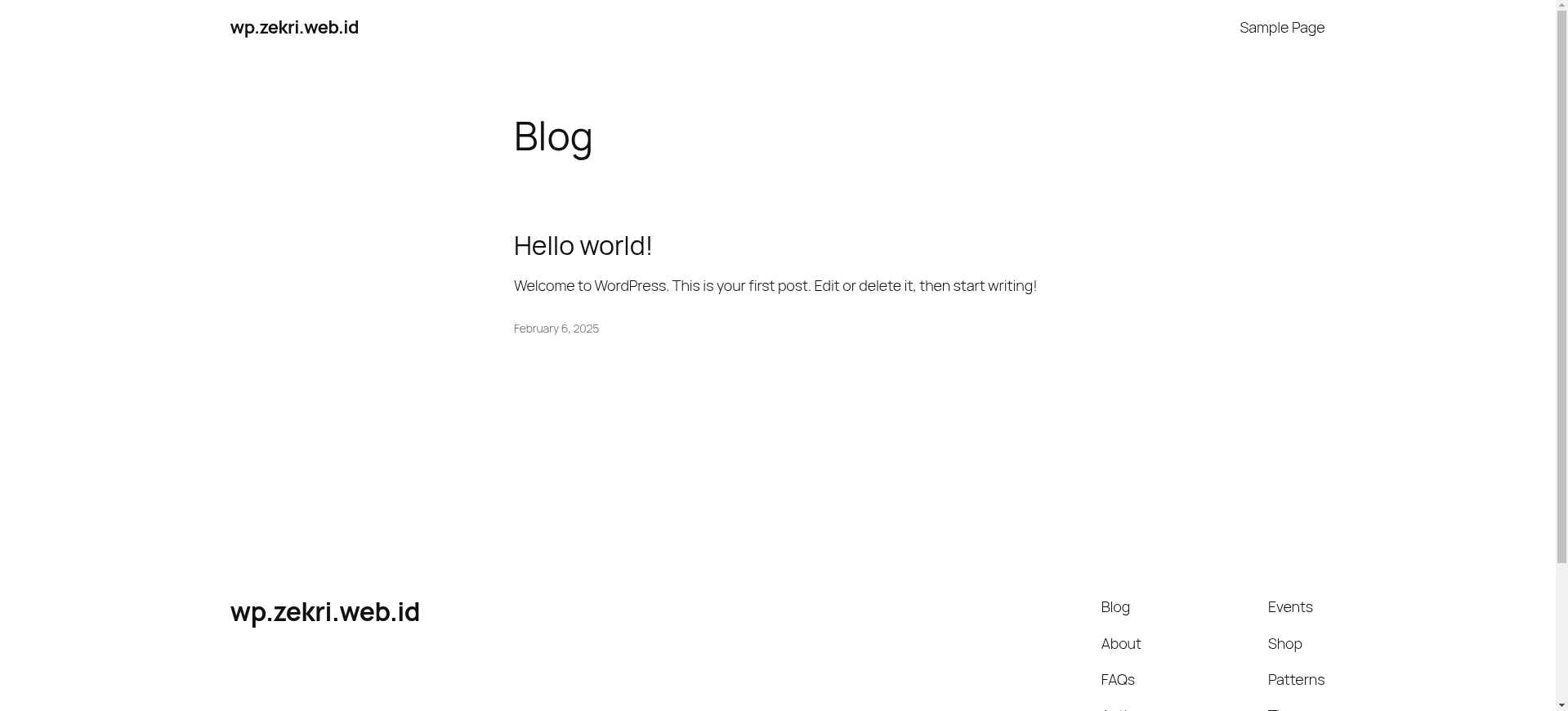
7. Optimasi dengan Redis Cache
- Tingkatkan kecepatan situs dengan Redis:
Redis menyimpan data di RAM, mengurangi beban database!
8. Hapus Netdata (Opsional)
- Jika tidak butuh monitoring real-time, hapus Netdata untuk hemat resource:
Konfirmasi denganY. Lalu stop service:
9. Kesimpulan
Selamat! 🎉 Anda kini punya website WordPress di VPS dengan performa tinggi berkat WordOps. Dengan LEMP stack, SSL gratis, dan cache cerdas, situs Anda siap bersaing di 2025! Mulailah buat konten keren dan kembangkan bisnis Anda sekarang.
10. Jasa Deploy VPS Profesional
Butuh bantuan? Kami menyediakan jasa deploy dan manajemen VPS profesional:
- 🚀 Setup VPS untuk WordPress, CMS, atau script lain.
- 🔄 Migrasi situs ke VPS.
- 🛡️ Optimasi keamanan dan performa.
- 🔧 Maintenance rutin.
Rekomendasi VPS Murah: NevaCloud
Hubungi Kami: Email ke [email protected] untuk konsultasi gratis dan penawaran terbaik!
Semoga tutorial ini membantu Anda sukses di dunia digital! 😊